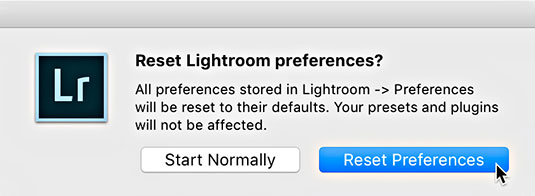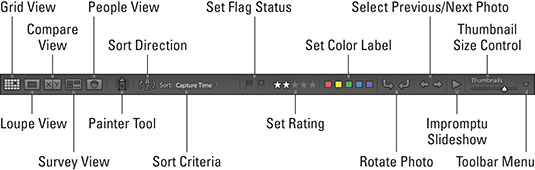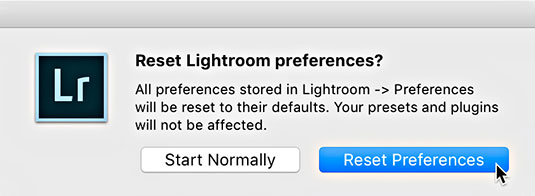Če ste novi v programu Adobe Photoshop Lightroom Classic, boste nestrpno odkrili njegove vznemirljive možnosti. Uporabite to Cheat Sheet, da kar najbolje izkoristite Adobe Lightroom Classic, spoznajte notranjost pogleda mreže in orodne vrstice modula knjižnice, odkrijte bližnjice na tipkovnici in, če naletite na težavo, poiščite pomoč Adobe Lightroom Classic, tako da sledite korake za odpravljanje težav.
Razširjene celice mreže Adobe Lightroom Classic Grid
Ko delate v Lightroom Classic, porabite veliko časa za gledanje fotografij v pogledu mreže. Slog razširjenih celic (Pogled→ Slog pogleda mreže→ Razširjene celice) vam daje obilo informacij na dosegu roke. Pritisnite J, da se pomikate po vsakem od treh slogov celic.

Klasične bližnjice na tipkovnici Adobe Lightroom
Lightroom Classic ponuja bližnjice na tipkovnici za različne funkcije, ki pomagajo povečati vašo produktivnost. Tu so preizkušene in prave bližnjice, ki bi si jih moral vsak uporabnik Lightroom Classic zapomniti:
| Storiti to |
Uporabite to bližnjico na tipkovnici |
| Razveljavi zadnje dejanje |
Command + Z (Ctrl + Z) |
| Skoči na mrežo |
G |
| Skoči na Loupe |
E |
| Skoči na razvoj |
D |
| Skoči na orodje za obrezovanje |
R |
| Pomikanje po zaslonskih načinih |
Shift+F |
| Celozaslonski predogled |
F |
| Pokaži/skrij obe skupini stranskih plošč |
Tab |
| Pokaži/skrij vse plošče |
Shift + Tab |
| Izberi vse |
Command + A (Ctrl + A) |
| Počisti vse |
Command + D (Ctrl + D) |
Orodna vrstica modula klasične knjižnice Adobe Lightroom
Orodna vrstica v modulu Lightroom Classic Library ima več pripomočkov kot Batmanov uporabni pas. Vsak pripomoček lahko vklopite in izklopite prek spustnega menija na desni strani. Orodno vrstico lahko prikažete ali skrijete v katerem koli modulu s pritiskom na tipko T.
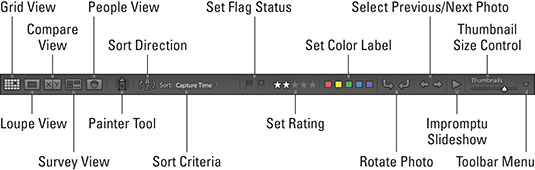
Odpravljanje težav z Adobe Lightroom Classic
Morda pride čas, ko boste potrebovali pomoč Adobe Lightroom Classic, ker se Lightroom ne obnaša tako, kot bi pričakovali, ali preprosto ne deluje. Brez panike. Globoko vdihnite in sledite tem korakom za odpravljanje težav. Če prvi korak ne reši težave, pojdite na naslednji korak itd.
Znova zaženite Lightroom Classic.
Pojdite na Pomoč→ Posodobitve in preverite posodobitve (namestite, če so na voljo).
Znova zaženite računalnik in nato znova zaženite Lightroom Classic.
Zamenjajte želeno datoteko Lightroom Classic. Takole:
Zaprite Lightroom Classic.
Med zagonom Lightroom Classic držite tipki Option in Shift (Alt in Shift v sistemu Windows) (tipke držite pritisnjene, dokler se ne prikaže poziv za ponastavitev nastavitev Lightroom).
Kliknite gumb Ponastavi nastavitve, da ponastavite vse svoje nastavitve na privzete nastavitve.
Vprašaj prijatelja. Ko vse drugo ne uspe, poiščite pomoč.